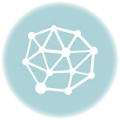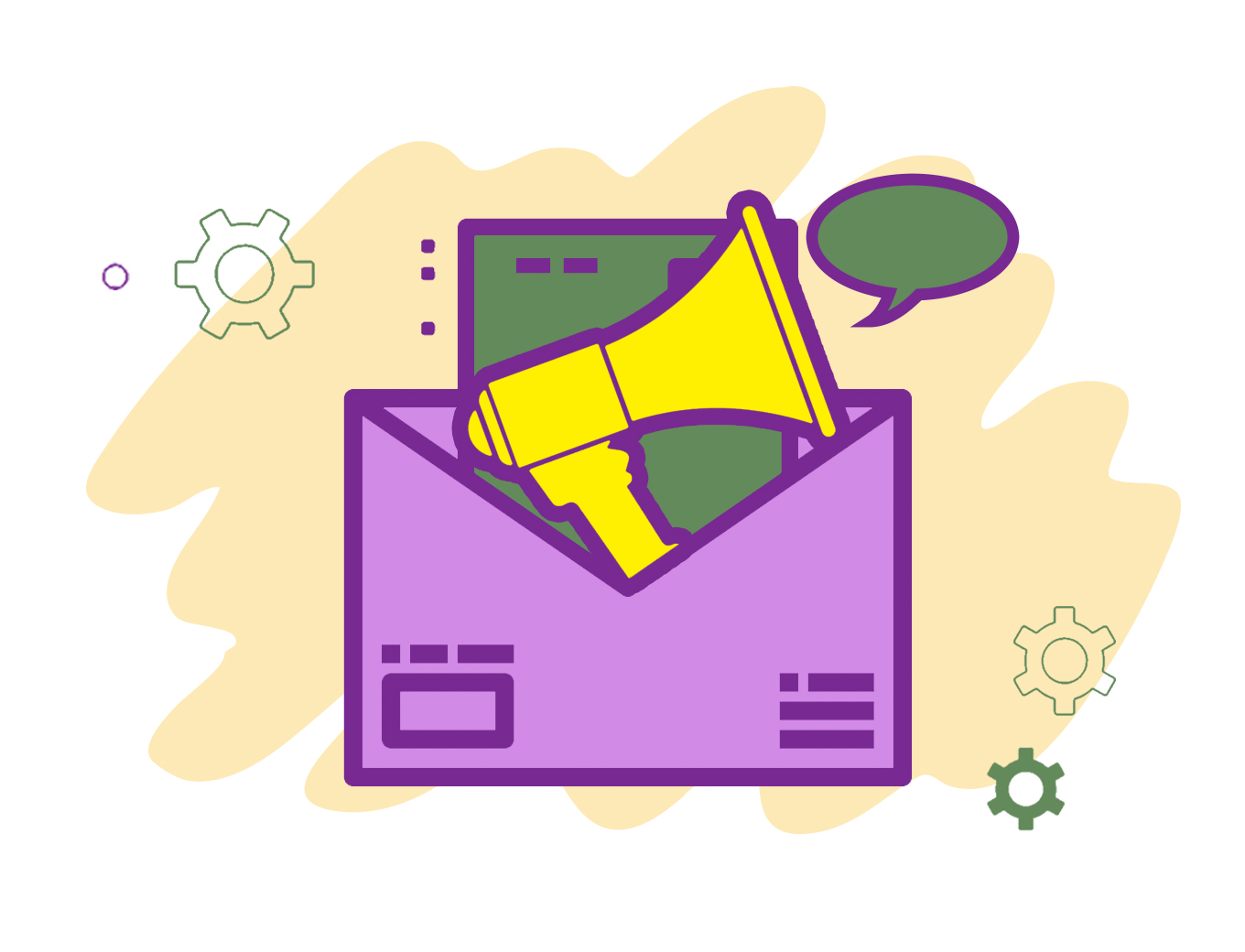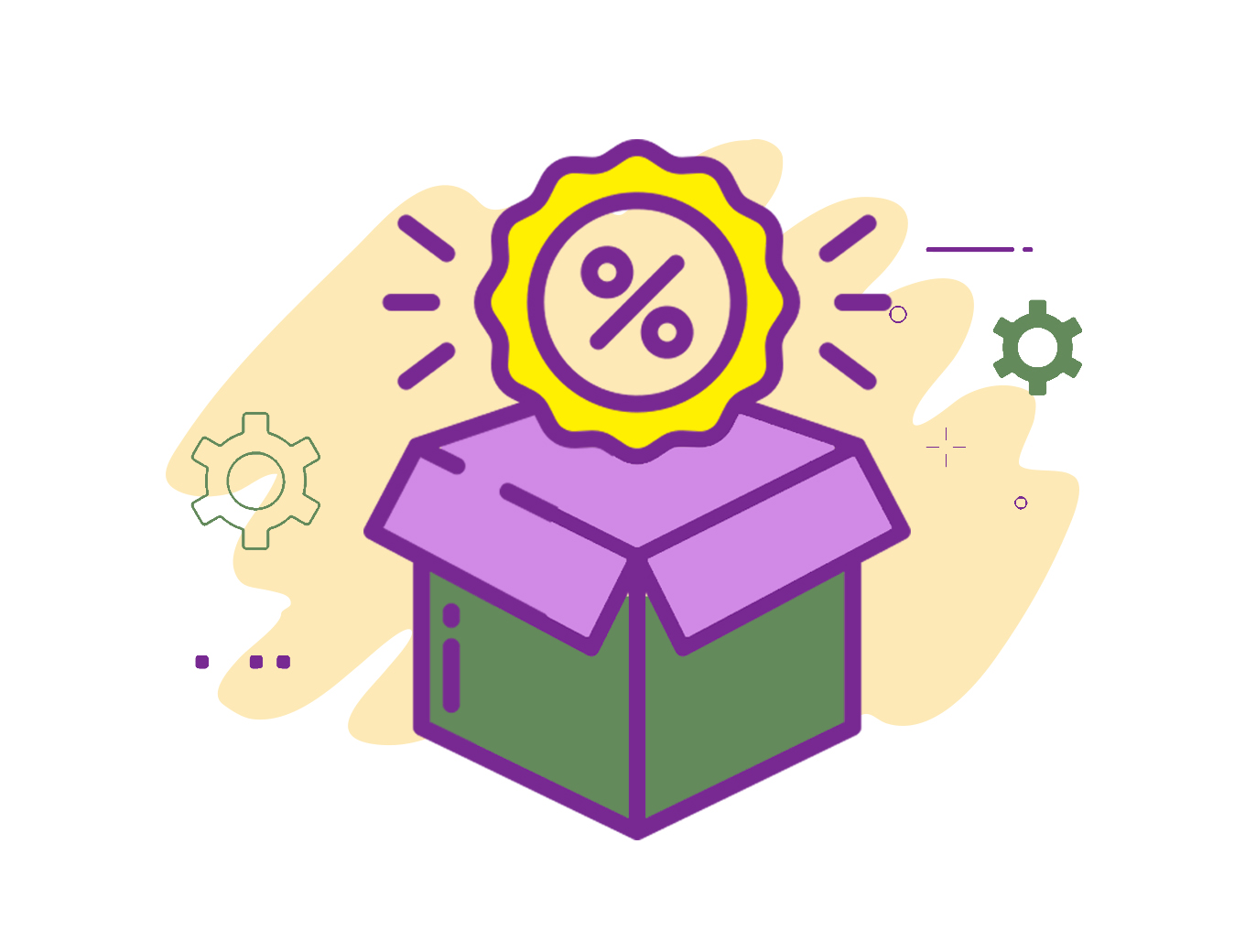فهرست عناوین
مهاجرت از PVM
ما برای انتخاب کارفرمای خود و همراهی ایشان ارزش بسیار بالایی قائل هستیم و این اصل را پذیرا هستیم که مهمترین عامل ارتباط طولانی مدت ما با کارفرمایان ارائه محصولی با کیفیت، خدماتی پویا و همیشه در دسترس به ایشان میباشد و متقابلا ایجاد وابستگی، به برقراری یک ارتباط شفاف و طولانی مدت صدمه خواهد زد.
انتخاب محصول ملاکهای مختلفی دارد که در بعد هزینه و وابستگی سه معیار در فضای کنونی مطرح است:
- هزینه نصب (Cost Of Install)
- هزینه پشتیبانی (Cost Of Support)
- هزینه مهاجرت (Cost Of Leave)
هزینه مهاجرت یا ترک، عبارت معادلی برای میزان وابستگی کارفرما به تولیدکننده و همچنین میزان تسلط و آزادی عمل کارفرما بر اطلاعات خود میباشد. اطلاعات، مهمترین دارایی سازمان میباشد و عدم آزادی عمل در استفاده از این اطلاعات به اصل آزادی کارفرما و رضایت ایشان آسیب جدی وارد مینماید.
شرکت رایانش ابری آوید، براساس اصل اعتقادی همیشگی خود مبنی بر حفظ رضایت کارفرما و آزادی عمل ایشان در دسترسی به اطلاعات خود و انتخاب هر گونه راهکار مورد نظر، هزینه مهاجرت از PVM خود را به صفر رسانده است و آزادی کامل را در اختیار کارفرمایان قرار داده است.
ما برای انتخاب کارفرمای خود و همراهی ایشان ارزش بسیار بالایی قائل هستیم و این اصل را پذیرا هستیم که مهترین عامل ارتباط طولانی مدت ما با کارفرمایان ارائه محصولی با کیفیت ، خدماتی پویا و همیشه در دسترس به ایشان میباشد و متقابلا ایجاد وابستگی، به برقراری یک ارتباط شفاف و طولانی مدت صدمه خواهد زد.
در این راستا ، مستند حاضر که روال مهاجرت از PVM به دیگر راهکارهای مجازی را بیان میکند تهیه شده است تا عمق اعتقادی شرکت به ایجاد رابطهای شفاف و ارزشمند با کارفرمایان منحصر به فرد خود را به اثبات برساند.
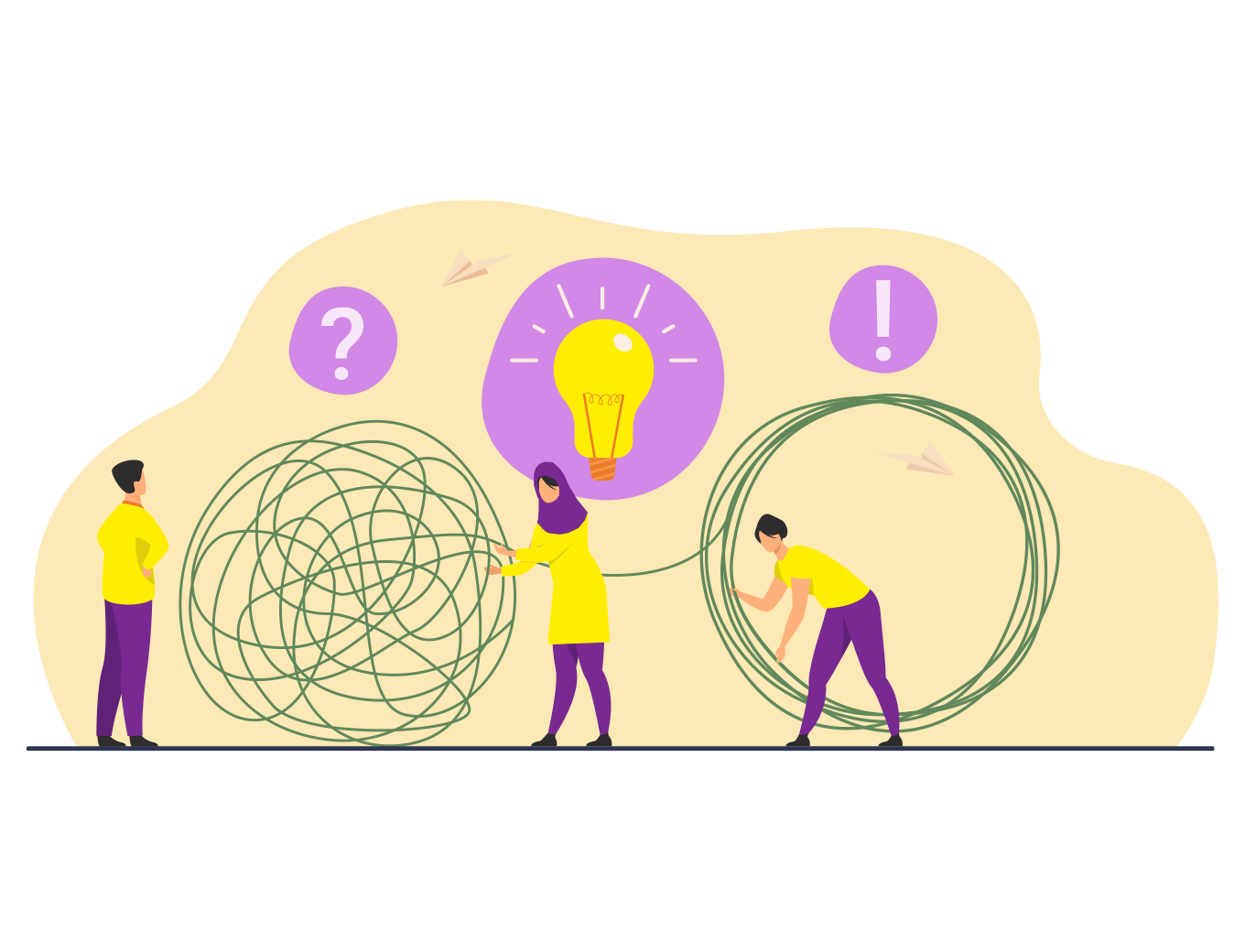
مهاجرت از سامانه PVM به VMWare
مسأله ای که در انتقال ماشینهای مجازی از سامانه ای به سامانه دیگر مهم و قابل توجه است نحوه کانورت(تبدیل)دیسکهای ماشین مجازی میباشد که در اینجا به این مسأله پرداخته میشود تا بتوان دیسکهای یک ماشین مجازی را به فرمت قابل پشتیبانی برای این سامانه تبدیل نمود.
قبل از اینکه عمل تبدیل دیسک را انجام دهید به نکات زیر توجه نمایید:
- اطمینان حاصل نمایید که هیچ ماشینی از دیسک مورد نظر برای کانورت استفاده نمیکند.
- لازم است در عملیات تبدیل، نام دیسک مبدأ و مقصد متفاوت باشند. حتیالامکان پسوندهای متفاوتی را برای آنها قرار دهید.
- برای تبدیل بایستی از نام فیزیکی دیسک استفاده شود که همان نام ذخیره شده در سرور اصلی میباشد.
- برای استفاده از دستور qemu-img بایستی از محیط متنی(terminal) لینوکس استفاده شود. این امر با استفاده از برقراری یک ارتباط ssh از طریق نرمافزاری همچون putty امکانپذیر است.
تعیین فرمت دیسک
به منظور تبدیل درست دیسک لازم است قبل از هر اقدامی فرمت دیسک مشخص شود. بدین منظور میتوانید از دو روش زیر استفاده فرمایید:
با استفاده از PVMManager
برای این کار بایستی به قسمت Storage Management مراجعه و سپس نوع دیسک را در ستون Disk Format مشاهده نمایید.
در این فیلد یکی از دو مقدار raw یا sparse قابل مشاهده است. اگر در این فیلد از دیسک مورد نظر مقدار raw وجود داشته باشد نوع فرمتی که برای آن به کار رفته است raw میباشد که اغلب این دیسک ها با پسوند img مشخص میگرددو در مواقعی که نوع دیسک sparse مشخص شده باشد نوع فرمت آن دیسک از نوع qcow2 میباشد.
با استفاده از دستور qemu-img
با استفاده از این دستور میتوان در محیط متنی لینوکس فرمت یک دیسک را بررسی نمود. قالب دستور به شکل زیر میباشد:
در نتیجه این دستور ،تمام مشخصات مربوط به دیسک موردنظر نمایش داده میشود.
تبدیل فرمت دیسک ها
جهت انجام این عمل به روشهای متفاوتی میتوان عمل نمود که دو روش آن در این مستند مورد بررسی قرار میگیرد:
- تبدیل فرمت با استفاده از دستور qemu-img
- استفاده از برنامه Clonezilla
تبدیل با استفاده از دستور qemu-img
دستور qemu-img convert میتواند جهت تغییر فرمت دیسکها مورد استفاده قرار گیرد.
در اینجا قصد داریم تا با استفاده از این دستور فرمت دیسکهای از نوع raw و qcow2 را به فرمت قابل پشتیبانی سامانه VMWare که vmdk میباشد تغییر دهیم. البته این دستور قابلیت تبدیل فرمتهایی نظیر qcow2 , qed , raw , vdi , و غیره را دارا میباشد.
برای تغییر دادن فرمت یک دیسک بایستی از سوئیچهای دستور qemu-img استفاده نمود.این دستور دارای سوئیچهای زیادی میباشد که در اینجا فقط به توضیح سوئیچهایی پرداخته شده است که در تبدیل فرمت مورد استفاده قرار میگیرد.
سوئیچهای به کار رفته در دستور qemu-img جهت تبدیل دیسک ها
سوئیچ f
از این سوئیچ جهت مشخص نمودن فرمت دیسک مبدا( دیسکی که خواهان تبدیل آن هستیم) به کار میرود. مقدار بعد از این سوئیچ بستگی به فرمت دیسک مبدأ دارد که یا مقدار raw یا qcow2 خواهد بود.
سوئیچ O
این سوئیچ برعکس سوئیچ قبل، جهت مشخص نمودن فرمت دیسک مقصد میباشد.
در اینجا چون قصد بر این میباشد که دیسک را به فرمت vmdk تبدیل نماییم بایستی بعد از این سوئیچ مقدار vmdk قرار گیرد.
بعد از دو سوئیچ قبل بایستی نام دیسکی که قصد بر تغییر فرمت آن است وارد شود و سپس مسیر جدید و نام جدیدی برای دیسک کانورت شده تعیین شود.
نکته مهم: دقت نمایید نام دیسک مبدأ و مقصد را یکسان وارد ننمایید. در صورتی که نام دیسک ها را یکسان قرار دهید و مسیر مقصد فایل نیز تغییر داده نشود در همان ابتدای کانورت تمام اطلاعات دیسک اصلی از بین میرود و دلیل آن هم این میباشد که هر دو، نام یکسانی دارند و لینوکس به صورت اتوماتیک فایل جدید را بر روی فایل قبلی مینویسد و دیسک اصلی شما به کلی از بین میرود. پس حتماً در تبدیل فرمت ها ،نام دیسک ها را متفاوت قرار دهید.
نمونه دستور برای دیسک با فرمت raw:
نمونه دستور برای دیسک با فرمت qcow2:
در این دستور image_pvm.img نام فیزیکی دیسک ماشین مجازی میباشد. برای اینکه نام فیزیکی یک دیسک را مشاهده نمایید، میتوانیم در PVMManager به قسمت Storage Management مراجعه و نام فیزیکی دیسک موردنظر خود را از ستون Physical Name مشاهده نمایید.
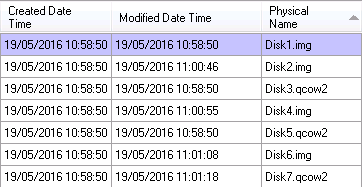
تبدیل با استفاده از clonezilla
تبدیل با استفاده از clonezilla
یکی دیگر از روشهایی که میتوان دیسکهای قابل پشتیبانی در سامانه PVM را به دیسکهایی با فرمت vmdk تبدیل نمود و تفاوتی نمیکند که نوع دیسک qcow2 باشد یا raw ، استفاده از برنامه clonezilla میباشد.
روش انجام کار در این برنامه به صورت زیر است:
یک ماشین مجازی جدید را در VMWare ایجاد و دیسکهای آن مطابق با تعداد دیسکهای ماشین مجازی بر روی PVM تنظیم شود. تعداد دیسکها نباید از تعداد دیسکهای ماشین مجازی در pvm کمتر باشد ولی تعداد دیسک بیشتر مشکلی را به وجود نمیآورد.
توجه داشته باشیم که حجم دیسکها باید هماندازه یا بیشتر از دیسکهای سرور مجازی موجود بر روی سامانه PVM باشد.
یک ISO از clonezilla را به ماشین مجازی در PVM اختصاص داده و یک ISO یا cd از clonezilla را به ماشین مجازی ایجاد شده در VMWare اضافه نمایید.
هر دو ماشین مجازی را با clonezilla بوت کنید.
در ماشین مجازی مبدأ مراحل را مطابق زیر ادامه دهید.
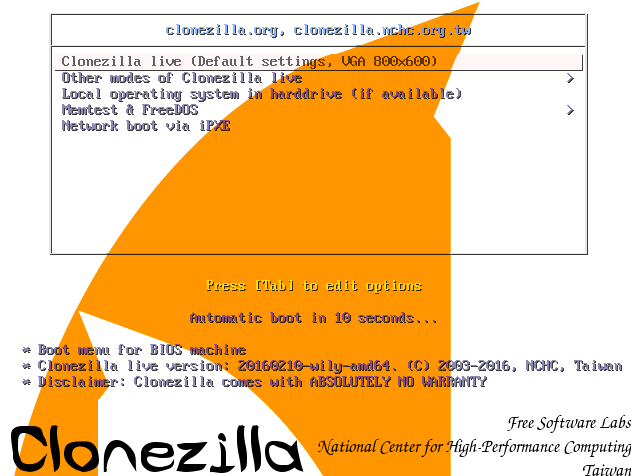
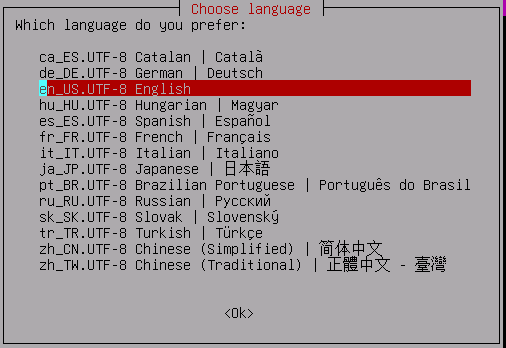
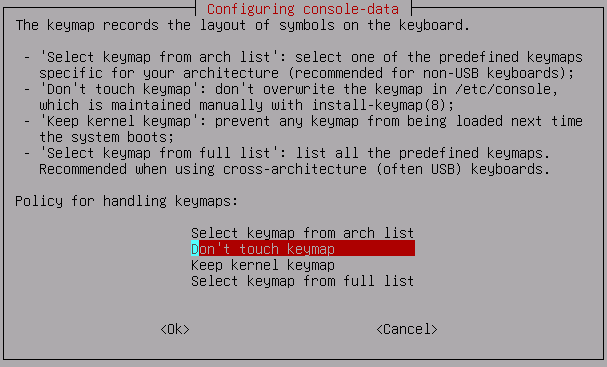
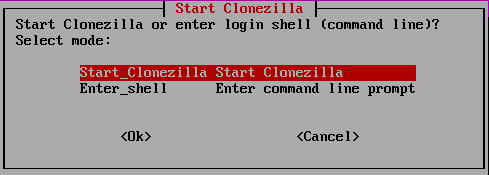
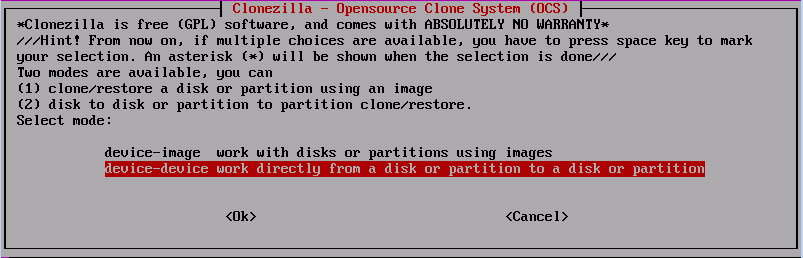
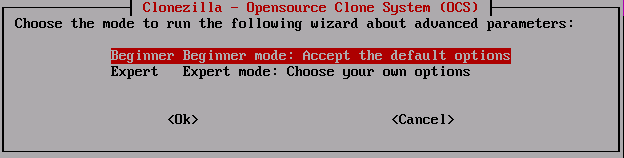
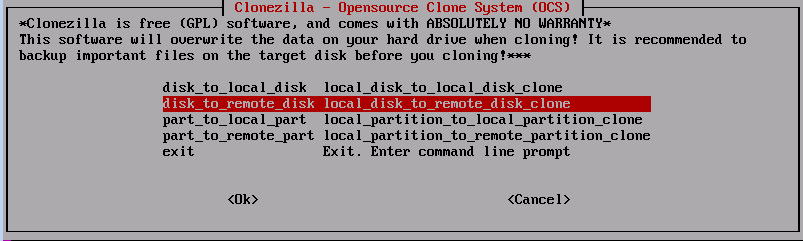
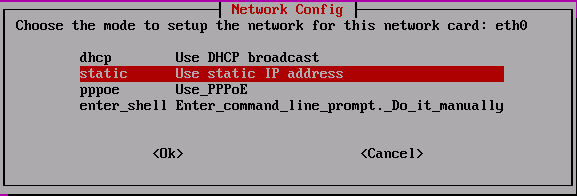
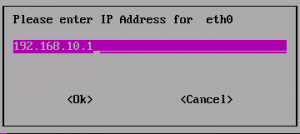
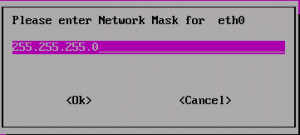
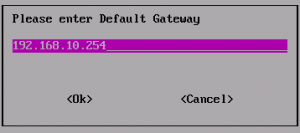
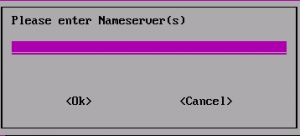
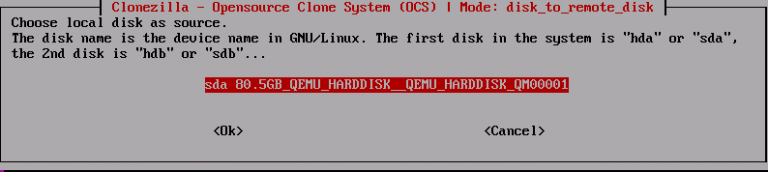
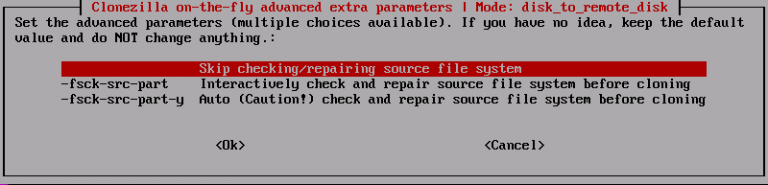
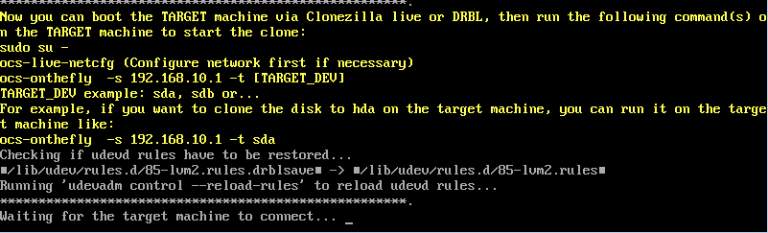
در مرحله آخر سیستم منتظر میماند تا از طرف سیستمی که قرار است اطلاعات در آن کپی شود دستور مورد نظر را دریافت نماید.در همین مرحله پایانی دستوری که بایستی از طرف سیستم مقصد وارد شود نیز توسط Clonezilla ارائه میشود و بایستی بعد از تنظیم IP در سیستم مقصد آن را وارد نمایید.
جهت تنظیم IP در سیستم مقصد به این شکل عمل میشود:
بعد از بوت نمودن سیستم مقصد با یک clonezilla از مرحله چهارم به بعد را به روال زیر دنبال مینماییم.
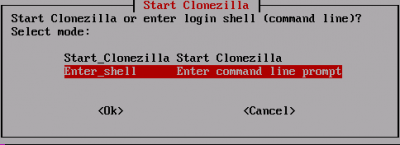
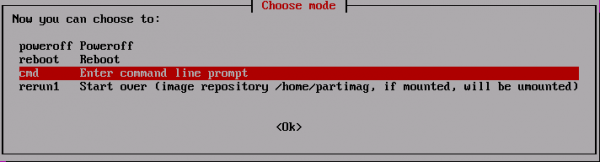
وارد( Enter_shell(command line prompt شد و با استفاده از دستور زیر وارد user ریشه (root) میشوید:
سپس با استفاده از دستور زیر وارد تنظیمات کارت شبکه میشوید:
و تنظیمات IP را مطابق با تنظیمات IP تنظیم شده در سیستم مقصد انجام میدهیم. بایستی توجه شود که IP های تنظیم شده در هر دو طرف در یک رنج باشند و هر دو سیستم در یک شبکه کار کنند.
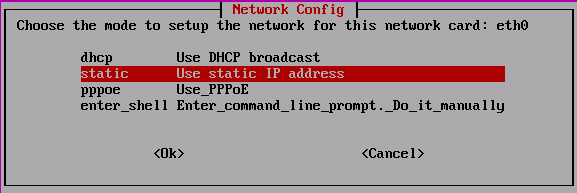
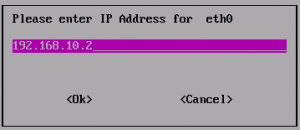
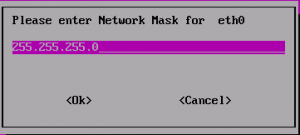
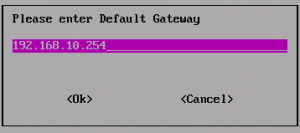
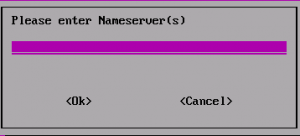
بعد از اتمام تنظیمات کارت شبکه با استفاده از دستور زیر عملیات دریافت اطلاعات شروع میشود.
به جای x.x.x.x بایستی IP سیستم مبدأ را وارد نمایید (در اینجا 192.168.10.1 است) و به جای Target_dev بایستی نام دیسک و یا پارتیشن مقصد را وارد کنید.(در مواردی که انتقال اطلاعات را به صورت دیسک به دیسک انجام میدهیم نام دیسک مقصد را قرار میدهیم مانند sda ).
در مرحله آخر اگر تنظیمات شبکه را درست انجام داده باشید سیستم شروع به دریافت اطلاعات مینماید.
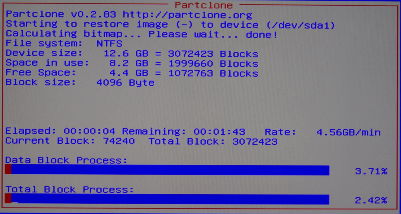
برای انتقال هر دیسک بایستی همین مراحل را تکرار نمایید.